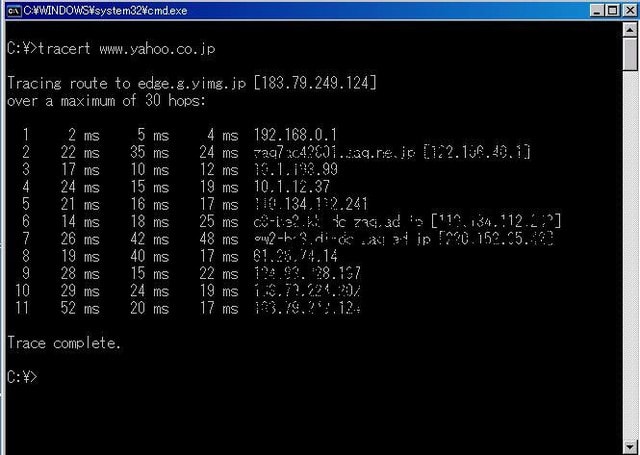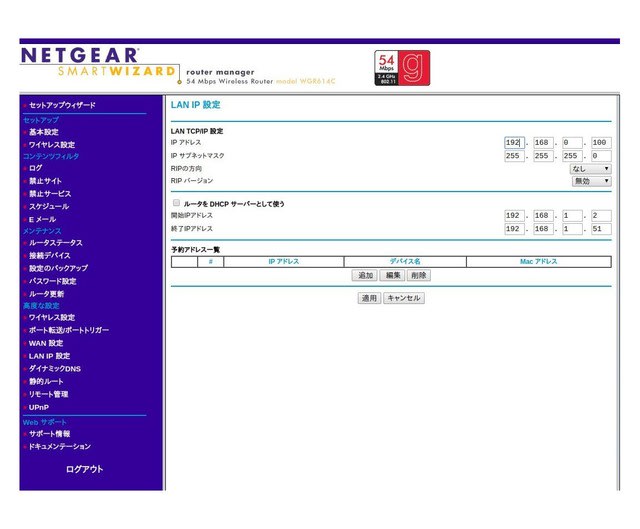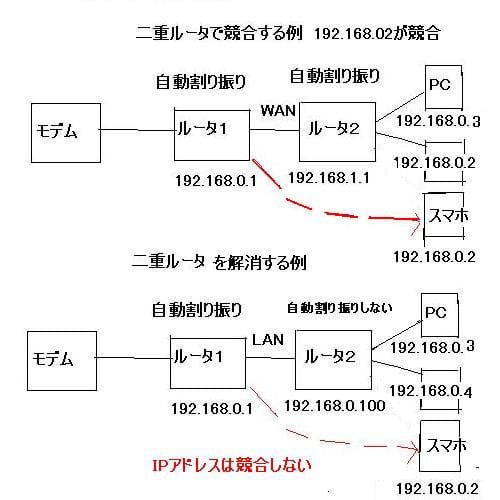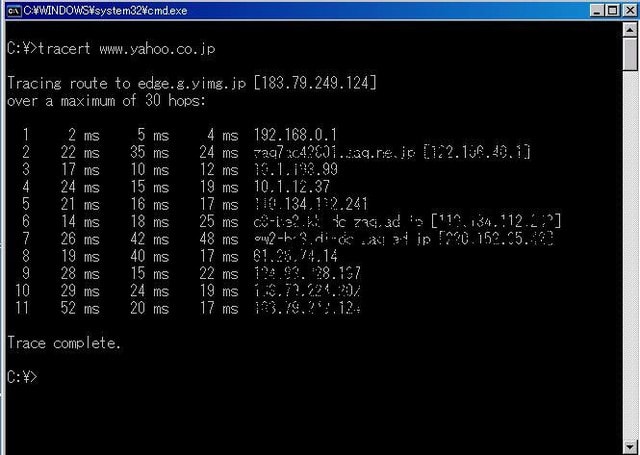2003年当時は、私見ですが、今ほどスマホもタブレットも普及しておらず、そのためかWIFIルーターもまだまだ普及しているというほどでもなかった時代でした。なのでどれも店頭では大体5000円以上はしていたのですが、NETGEAR製のWIFIルーターだけは3800円と格安で54Mbの性能を持っており、買い得だったので迷わず即購入したのを今でもよく覚えています。これは、今でも十分使えますが、現在国内で販売されているWIFIルーターなら大抵ついているルーターモード、オートモード、ブリッジモードの切り替えスイッチは存在せず、したがってそのままでは競合を引き起こすため、PCからログインしてルーターモードを解除する必要があります。ぐぐってみると、すぐにこれの回答が見つかりました。
つまり、自宅でも事務所でもインタネットはJ-comと契約していますが、既にWIFIルーター或いは有線ルータが設置済みであり、その先にNETGEARのWIFIルーターWGR614Cを今後、直列に接続したいと考えているわけです。なので、NETGEARのルーター機能をOFFにして、ただ単に中継基地としてWIFI電波を出力したいのです。その場合の手順は、PCのLANポートからの引き出し線をこのルーターの1番ポート〜4番ポートのいずれかに接続します。そして、URLに192.168.1.1と打ち込んでNETGEARルーターにログオンしようとすると、IDとパスワードを求められますから、初期設定ではadminとpasswordとなっているので、これを打ち込んでログインし、この図の「LAN IP設定」の項目をクリックします。すると、下図が表示されます。
そして、「LAN TCPIP設定」を、192.168.0.100に変更します。ただし、根っこのJ-comのルーターが192.168.1.1の場合は、192.168.1.100であり、192.168.2.1の場合は、192.168.2.100と変更します。そして、「ルーターをDHCPサーバーとして使う」という項目のチェックを外して、一番下の「適用」ボタンをクリックします。これで、NETGEARルーターの新しいTCPIPアドレスが記憶され、根っこのルーターと同じネットワーク192.168.0.*に参加できる準備ができました。その上で、NETGEARのルーター機能が外されたことになります。この状態に変更した結果、根っこのj-comルータ1とNETGEARルーター2を接続した場合には、根っこのルーター1のDHCP機能のみが作動することとなり、いわゆる2重ルーターの通信エラーは起こり得ません。
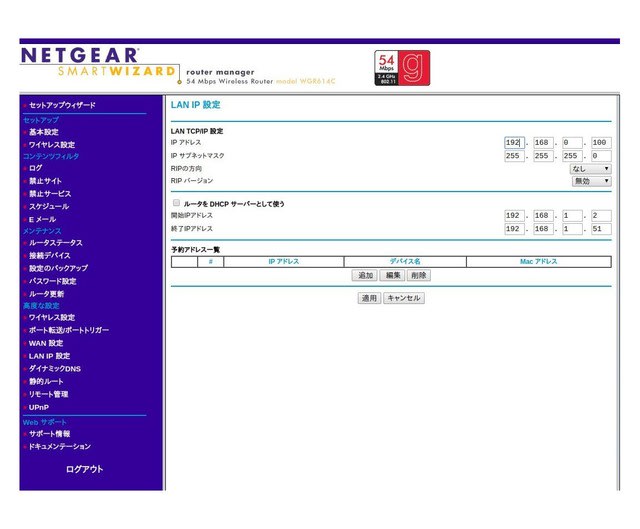
それで、実際に今度は、根っこのルーターのLAN端子からの引き出し線をNETGEARルーターの1番〜4番の空きポートに接続します。そうしてから、いったんPCを再起動します。そして、ブラウザを起動すると、見事にエラー無く、正しくインターネットに接続できます。
以上の操作や配線を図式化すると、以下の図になります。
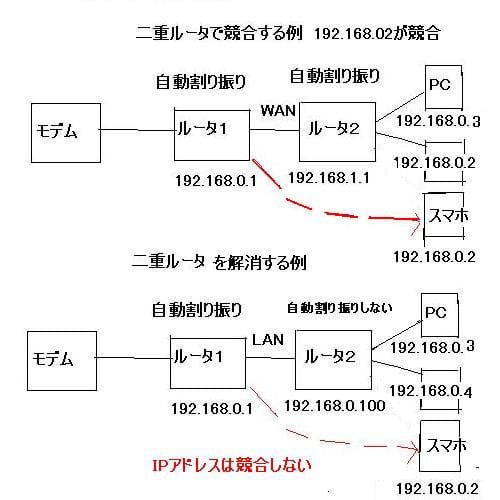
なお、念のため、tracertというコマンドで、実際に2重ルータでない確証を下図のように得ましたの掲載させていただきます。
1行目のIPアドレスが、J-comのルータです。1行目で、これ=192.168.0.1を通過しており、192.168.1.1というルータ2は行番号1~11の経路中に存在しないので通過しておらず、したがって2重ルータではないことがわかります。
まあ、でも、そうはいっても、上図の競合する例の場合に、ひょっとして、ルータ2のWAN端子からいったん192.168.1.1を通過して、改めてDHCP機能(ルータ機能)で192.168.0.3や192.168.04などを割り振り、ルータ1から割り振ったIPアドレス192.168.0.2と偶然重複しない場合には、競合しません。ですから、こういった場合は稀なケースですが、二重ルータだからといっても、必ずしもインターネットが常に即止まるわけじゃないです。でも、スマホやPCなどを新たに接続したときや、再起動したときに、空き番号の192.168.0.2を割り振って競合し、その結果ネットワーク全体のデータ通信量が非常に少なくなって、インターネットの速度が極端に低下する可能性がきわめて高いことは間違いないわけです。こうなると、もうルーターをリセットしたとしても、容易なことではネットワークが再び正常につながることはありませんから、ほとんど仕事になりません。2重ルーターはですから、即解消すべきです。